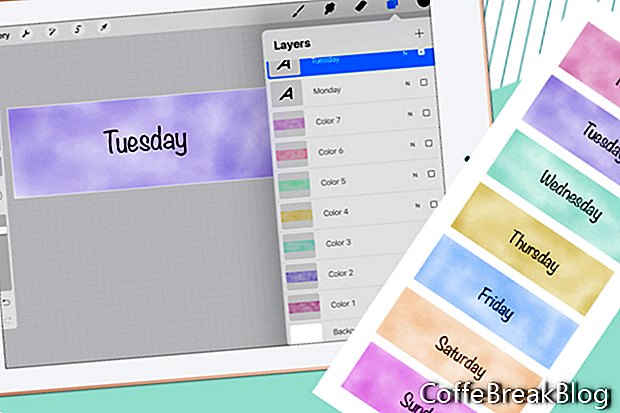Haideți să continuăm să lucrăm la stickerele pentru planificatoarele Day Covers din Procreate. Am început o nouă pânză și am zugrăvit o pânză de acuarelă peste pânză pentru prima noastră dintre cele șapte copertine de zi. Acum putem adăuga numele datei. Dar să schimbăm culoarea în negru.
- Atingeți pictograma Culoare și selectați swatch-ul de culoare neagră din partea de sus a listei (a se vedea ecranul de ecran).
- Atingeți pictograma cheie din partea stângă sus pentru a deschide panoul Acțiuni (vezi ecranul de ecran). Atingeți pictograma Adăugare, apoi apăsați Adăugare text.
- Folosiți tastatura pentru a modifica textul implicit la luni (vezi captură de ecran).
- Pentru a edita textul, atingeți butonul Editare stil. Pe acest panou (consultați ecranul), puteți alege un Font (sau importați un font), setați Stilul, Proiectarea și Atributele după cum doriți. Atingeți Terminat pentru a închide panoul.
- Du-te înapoi la panoul Straturi și ar trebui să vezi noul strat de text pentru luni (vezi captură de ecran).
Să creăm a doua zi de copertă.
- Faceți clic pe caseta de selectare mică pentru a dezactiva vizibilitatea pentru straturile de culoare 1 și luni.
- Selectați stratul Color 1 și apoi atingeți pictograma Plus din partea superioară a panoului pentru a adăuga un nou strat deasupra stratului Color 1. Denumiți acest strat Culoarea 2.
- Reveniți la panoul Culoare și alegeți o culoare nouă. Pictați o spălare pe pânză (a se vedea ecranul).
- Adaugă marţi text.
Repetați pașii de mai sus. Veți dori șapte straturi de culori (vezi captură de ecran) și șapte straturi de text (vezi captură de ecran).
Salvați proiectul în unitatea dvs. de cloud.
- Du-te înapoi la panoul Acțiuni și alege Partajare (vezi ecranul de ecran). Atingeți formatul Procreate. Pe panoul următor, selectați unitatea de cloud (consultați ecranul).
- Pe următorul panou, apăsați Încărcare (consultați ecranul).
Acum putem salva fiecare copertă de zi ca un png pentru GoodNotes.
- Activați vizibilitatea pentru straturile Color 1 și luni și opriți toate celelalte straturi.
- În panoul Acțiuni, alege Partajare și formatul png.
- Salvați în unitatea dvs. de cloud.
Notă: Pentru a salva imaginea pe fotografiile dvs. iPad, selectați Salvare imagine.
Repetați pașii precedenți pentru a salva toate cele șapte acoperiri de zi (vezi ecranul de ecran) Modificați vizibilitatea straturilor după cum este necesar.
Imagini de ecran Procreate® utilizate cu permisiunea Savage Interactive Pty Ltd.
Înapoi